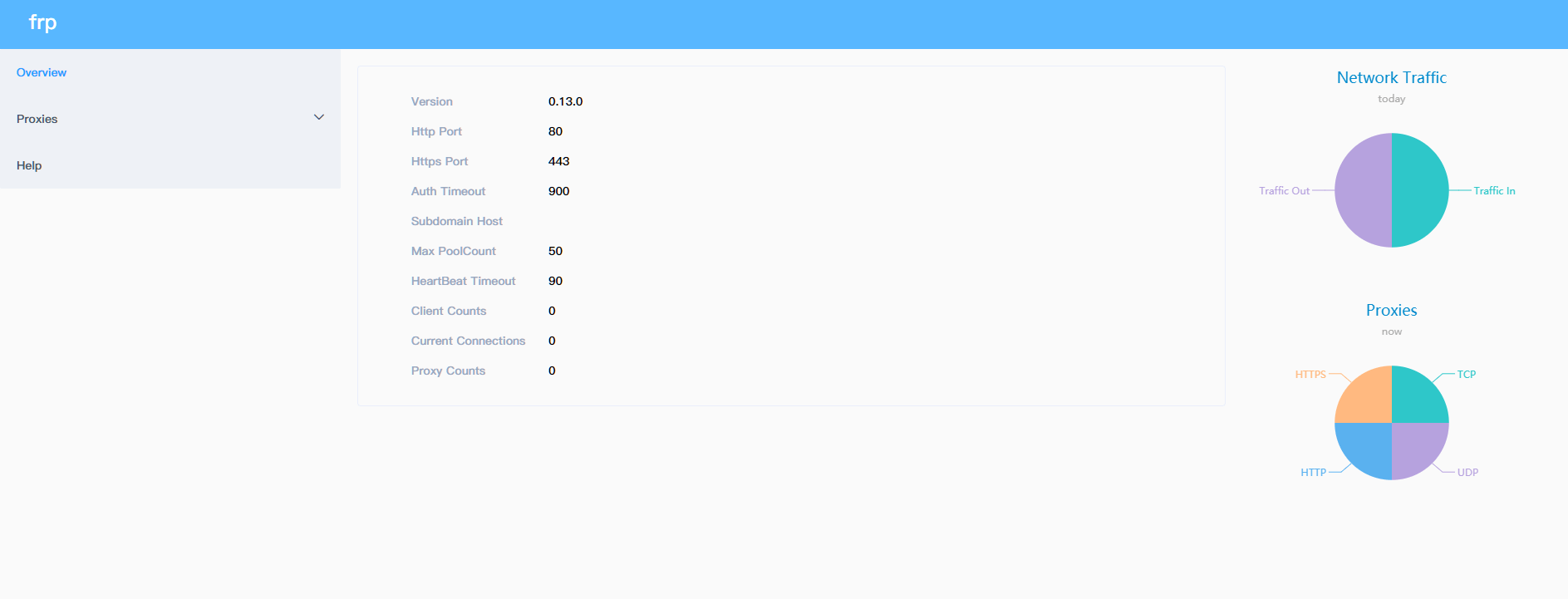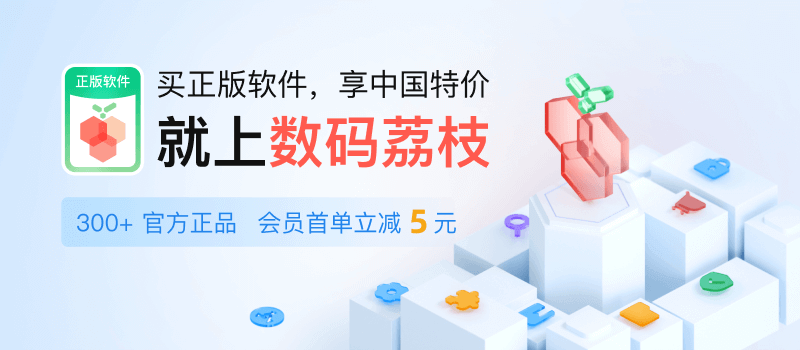以下脚本转载自Clang 在 koolshare 发布的一键脚本 (备份程序到 FTP服务器)
服务端安装(默认v0.13.0版本)
支持:Centos | Debian | Ubuntu (32bit / 64bit)
wget --no-check-certificate http://ftp.al/install-frps.sh -O ./install-frps.sh
chmod 700 ./install-frps.sh
./install-frps.sh install
服务器中运行一键程序后,脚本将会自动识别机器的IP地址。同时会提示你选择服务器进行下载。
1 代表通过FTP服务器进行安装
2 代表通过Github服务器进行安装
接下来会提示输入以下自定义内容:
Please input frps bind_port [1-65535](Default Server Port: 7000):
#输入frp提供服务的端口,用于服务器端和客户端通信
Please input frps dashboard_port [1-65535](Default dashboard_port: 7500):
#输入frp的控制台服务端口,用于查看frp工作状态
Please input frps vhost_http_port [1-65535](Default vhost_http_port: 80):
#输入frp进行http穿透的http服务端口
Please input frps vhost_https_port [1-65535](Default vhost_https_port: 443):
#输入frp进行https穿透的https服务端口
Please input privilege_token (Default: NZKY0cB4H7q6p0hmubOPrpfGF3qIHnWP):
#输入frp服务器和客户端通信的密码,默认是随机生成的
Please input frps max_pool_count [1-200](Default max_pool_count: 50):
#设置每个代理可以创建的连接池上限,默认50
Enter your choice (1, 2, 3, 4 or exit. default [1]):
#设置日志等级,4个选项,默认是info
Please input frps log_max_days [1-30]
(Default log_max_days: 3 day):
#设置日志保留天数,范围是1到30天,默认保留3天。
Enter your choice (1, 2 or exit. default [1]):
#设置是否开启日志记录,默认开启,开启后日志等级及保留天数生效,否则等级和保留天数无效
如果您是第一次安装,建议所有选项均默认配置,也就是直接按回车,程序就会使用默认配置进行安装。
大概不到2分钟,就会安装成功,不会像ngrok那样配置好久。
下面是服务端的相关命令
/etc/init.d/frps start #启动frps服务端
/etc/init.d/frps stop #停止frps服务端
/etc/init.d/frps restart #重启frps服务端
/etc/init.d/frps status #显示frps状态
/etc/init.d/frps config #配置frps服务端
/etc/init.d/frps version #显示frps版本
启动成功后,本地访问 http://ip:7500 即可看到WEB控制台。到此安装服务端成功!
Windows 客户端
下载解压后,将 frpc.ini 替换为和你服务器相关的配置即可
[common]
server_addr = #你的服务器IP
server_port = 7000
log_file = ./frpc.log
log_level = info
log_max_days = 3
privilege_token = 12345678 #这里的值需要与服务器保持一致
pool_count = 5
tcp_mux = true
user = your_name
login_fail_exit = true
protocol = tcp
[HTTP_mode]
privilege_mode = true
type = http
local_ip = 127.0.0.1
local_port = 80
custom_domains = #你的域名 | 需A记录指向服务器IP
最后运行 frpc.exe 即可开启客户端,同时您的本地Server 也可以通过域名访问了。
注意:请不要直接点击 frpc.exe 否则会出现frp客户端闪退。原因是因为该程序并未指向配置文件
请通过cmd命令进入frpc.exe所在的目录,然后运行:
frpc.exe -c frpc.ini
FRP客户端Windows自启动
1.新建vbs后缀的脚本(根据frpc的存放目录自行更改)
set ws=WScript.CreateObject("WScript.Shell")
ws.Run "c:\frp\frpc.exe -c c:\frp\frpc.ini",0
2.将此脚本放入
C:\Users\Administrator\AppData\Roaming\Microsoft\Windows\Start Menu\Programs\Startup
即可添加开机自启动。如无法找到以上目录,可通过“运行”–“shell:startup”找到。
更多内容请参照Github中的frp项目